方法 1 of 3:
使用文件
-
.png) 获取您想要用作壁纸的图片。 将其保存在您的计算机上。
获取您想要用作壁纸的图片。 将其保存在您的计算机上。- 如果你从网上选择一张图片,只需右键点击图片并选择“设置为桌面背景...”
-
.png) 右击图片。选择“设为壁纸”..."
右击图片。选择“设为壁纸”..."
方法 2 of 3:
使用 Linux Mint 壁纸
-
.png) 点击开始菜单,然后点击“系统设置”。点击“背景”。 div>
点击开始菜单,然后点击“系统设置”。点击“背景”。 div> -
.png) 点击选择你想要的图片。
点击选择你想要的图片。- 你现在可以从一个Linux Mint 提供的各种图片,您也可以访问“图片”文件夹。
- 要添加特定文件夹以便于访问,请单击底部的+按钮的名单。要删除一个,请选择文件夹,然后单击 - 按钮。
方法 3 of 3:
使用终端(高级)
-
.png) 打开终端。
打开终端。- 你需要确保你的壁纸设置为默认
-
.png) 在终端中输入命令。复制以下命令,在终端中右键单击并选择“粘贴”粘贴以下命令: gsettings get org.gnome.desktop.background picture- uri ,然后按 ↵ Enter .
在终端中输入命令。复制以下命令,在终端中右键单击并选择“粘贴”粘贴以下命令: gsettings get org.gnome.desktop.background picture- uri ,然后按 ↵ Enter . -
.png) 选择给定的文件地址。右击选中的文本,点击“复制”。
选择给定的文件地址。右击选中的文本,点击“复制”。 -
.png) 打开你的“home”(或任何其他)文件夹,然后点击“Toggle Location Entry”按钮,然后粘贴 文件路径添加到地址栏中。
打开你的“home”(或任何其他)文件夹,然后点击“Toggle Location Entry”按钮,然后粘贴 文件路径添加到地址栏中。 - 用您的图片替换“default_background.jpg”快捷方式。 将图片重命名为“default_background.jpg”(确保图片为.JPG/.JPEG 格式)。 这将替换 Linux Mint 默认图像。











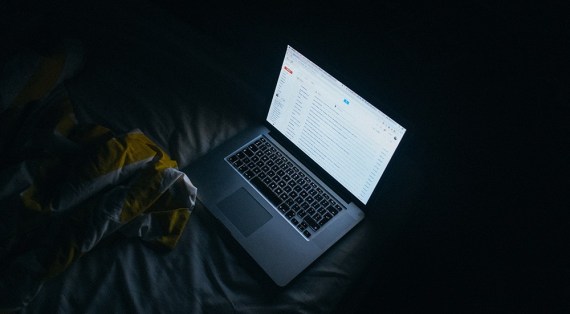
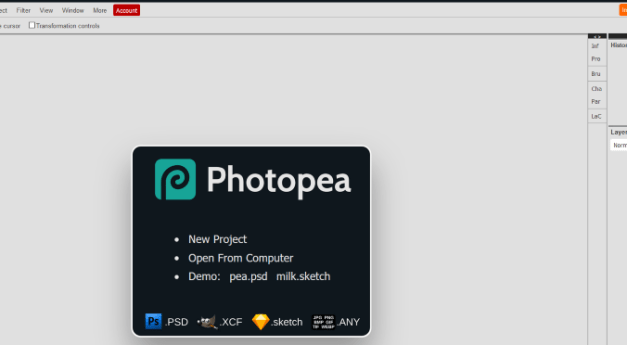
0 评论